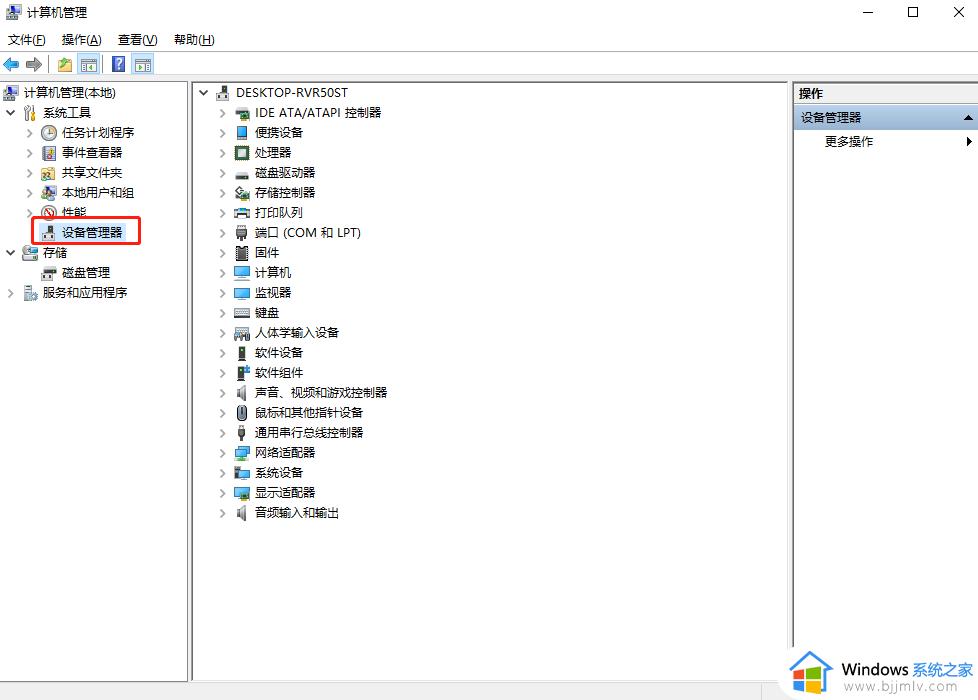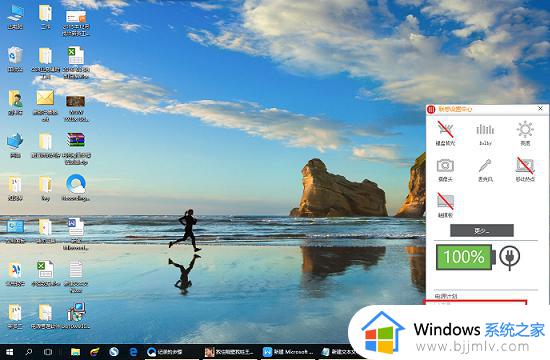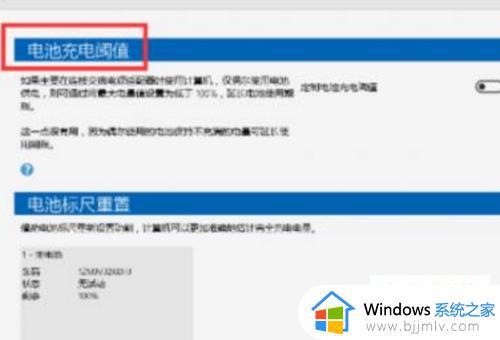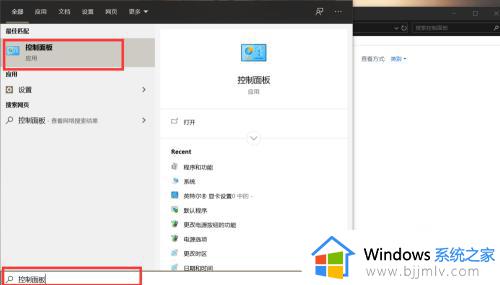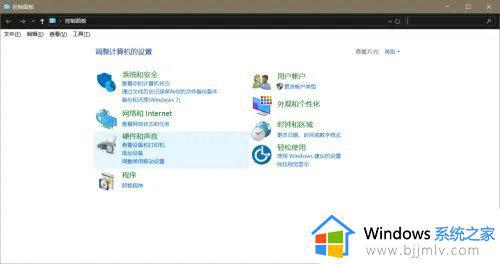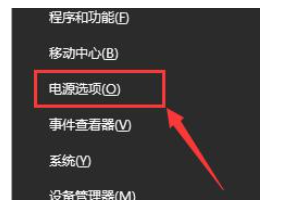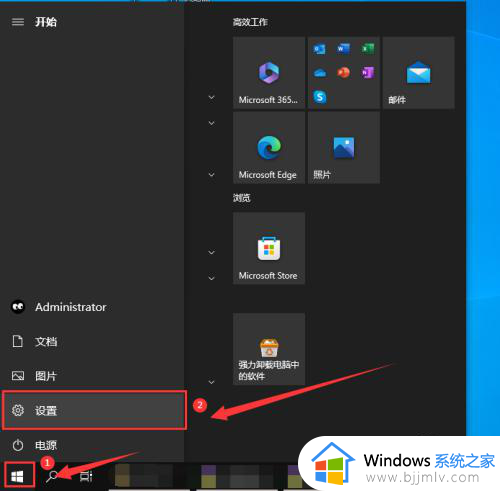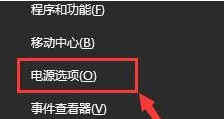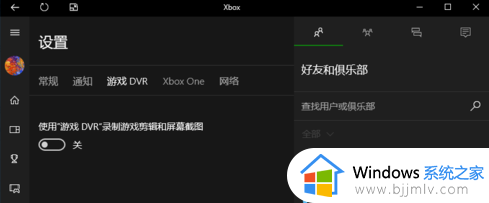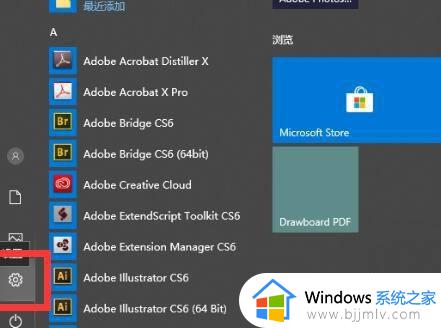华硕win10充电60就不充了为什么 华硕电脑win10充电60就不能再充了如何解决
更新时间:2023-02-14 10:38:43作者:qiaoyun
近日有不少用户在使用华硕win10笔记本电脑的时候,发现要给电脑充电的时候,却发现充电60就不充了,很多人不知道该怎么办,可能是软件一起,现在就给大家介绍一下华硕电脑win10充电60就不能再充了的详细解决方法吧。
方法如下:
1、首先用户需要找到桌面下面的任务栏,然后找到“ASUS Battery Health Charging”软件并打开。

2、然后可以看到第一种模式“长效使用模式:电量处于充满状态,适合长时间外出用”。

3、第二种为“平衡模式:电量高于80%时停止充电,低于78%时开始充电。适合商务及会议使用”。

4、第三种为“最佳保养模式:电量高于60%时停止充电,低于58%时开始充电。适合长时间连接充电器使用”。

5、其实大家只要在这里三个模式中选择一种即可正常的充电了。
上述给大家介绍的就是华硕win10充电60就不充了的详细解决方法,大家可以学习上面的方法步骤来进行解决吧。